Amit nem tudok lépni, hogy hírnöke

Ha az operációs rendszer van telepítve „C” meghajtóként, akkor a fájl elérési útja a következő:
Ez a mappa kell a hosts fájlt. A fájlnak nincs kiterjesztése. A szerkesztéséhez kattintson a jobb egérgombbal a fájlra, jelölje ki az elemet a „Megnyitás”, majd az új ablakban fog jelenni a programok listája.
127.0.0.1 localhost
Ez az a szöveges fájl tele telepítése után a Windows operációs rendszer.
Most nézzük meg aktuális fájlt a „Jegyzettömb” program. A fertőzött számítógépen, akkor jól néz ki:
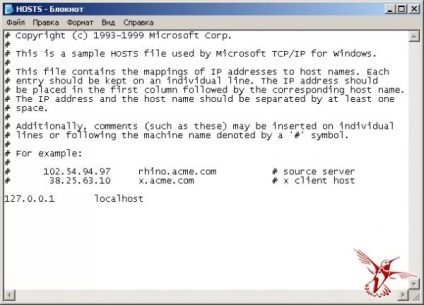
Zárja be a „jegyzettömb”. Amikor a program kéri, hogy mentse a fájlt a válasz „igen”.

A számítógép újraindítását. És meg kell kérni a megfelelő oldalon. Szerint a megfigyelések 20-30 százaléka az esetek, a fenti lépések vezetnek a pozitív eredményt.
Vannak azonban még bonyolultabb változat. Tehát, mondjuk bement a mappa C: \ WINDOWS \ system32 \ drivers \ etc, és lásd ott a következő kép:
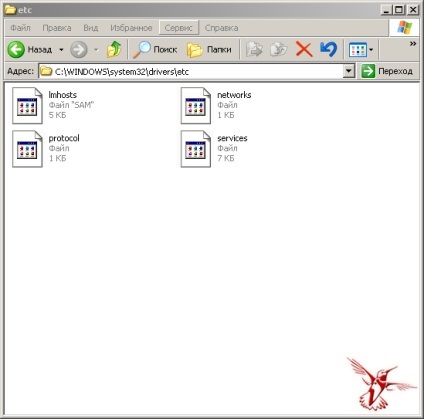
Ahogy meglátjuk hosts fájl nem létezik itt! Látjuk, hogy a lmhosts fájl egy mappában. és hogy eltörik kezét átnevezni házigazdák. Nem ajánlom, hogy csináld, mert nem okoz, hogy a pozitív eredményt.
Ebben az esetben meg kell tennie a következő sor intézkedést: a Windows Intézőben, a fő menüből, menjen a főmenübe Eszközök és ott válassza ki az elemet „Mappa beállításai”.

Menj a lap „View”, és távolítsa el a jelölőnégyzetből a következő elemeket tartalmazza:
- Hide operációs rendszer védett fájljainak
- Kiterjesztésének elrejtése ismert fájltípusok
Most kattints a kapcsoló doboz jelölt „Rejtett fájlok és mappák”.
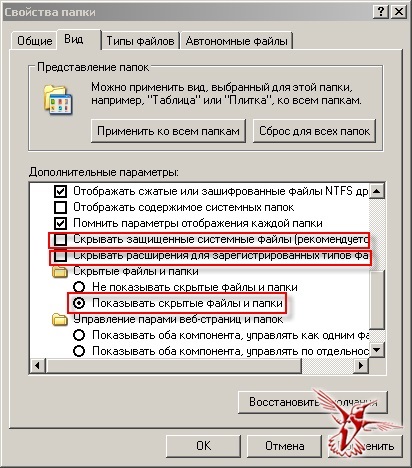
Nyomja meg a gombot az „Apply”, majd az „OK” gombot. Az ablak bezárul, és látni fogjuk, a mappa tartalma már kedvence a C: \ WINDOWS \ system32 \ drivers \ etc
Látjuk, hogy az igazi hosts fájl rejtve szemünk elől. Most látjuk.
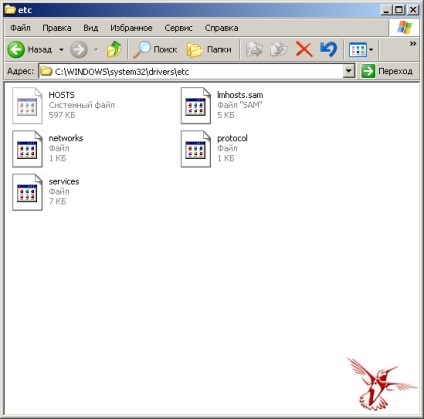
Azonban, amikor megpróbálja szerkeszteni és menteni, a szemünk nyitott itt ez az ablak:

Ezért fogunk eljárni könnyebb. Távolítsuk hosts fájlt teljesen. Válassza ki, majd kattintson az egér a billentyűzet «Shift + Delete». Így a fájl törlésre kerül örökre, megkerülve a lomtárba.
Most hozzon létre egy hosts fájlt újra. Ehhez a mappa C: \ WINDOWS \ system32 \ drivers \ etc kattintson egy üres tér jobb egérgombbal, és a helyi menüből.
Választani. Új - Szöveg
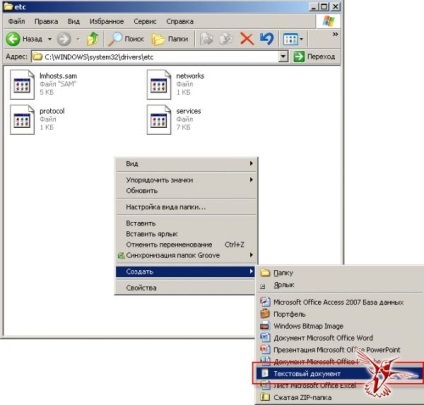
Látni fogja a file nevű Tekstovy Document.txt teljesen eltávolították a fájl nevét és kiterjesztését, és adja meg, csak házigazdák. Irányuló kérelem változás a terjeszkedés, a válasz „Igen”.
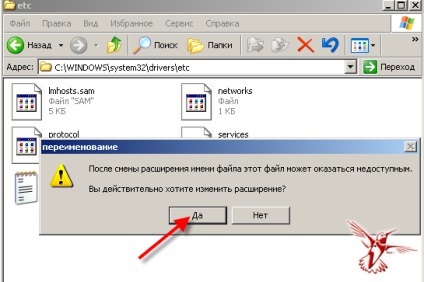
Most helyezze be a tartalmát az eredeti hosts fájlt:
Végül, szeretnék adni egy pár gyakorlati tanácsot. Hozzon létre egy számítógép fiókot korlátozott jogokkal.
minden szembe kell néznie az egyre high-tech világ a helyzetet, amikor a számítógép a házban egyedül, és szeretnének dolgozni rajta sokat. És akkor ott van a félelem, hogy a család tagjai, különösen a gyermekek, véletlenül törölt fontos dokumentumokat, illegálisan telepített számítógépeken fut az új programot, játékot, vagy lesz járják a veszélyes internetes oldalakon. Mondanom sem kell, hogy mennyi időt vesz majd tisztítani a vírusokat a számítógépéről, mennyi a forgalom fizetik, és az okozott kár a gyermek elméje tartalma „felnőtt oldalak”, így nem lehet figyelembe. Mindez elkerülhető, ha minden egyes tagja a család, hogy egyetlen felhasználó és korlátozza azt a jogot, fogunk tenni ebben a cikkben.

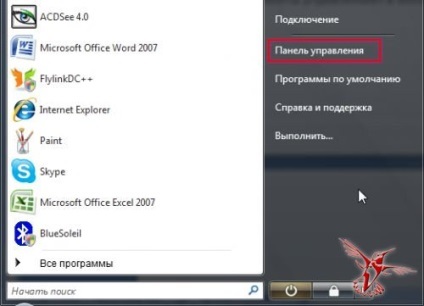
A Windows XP, kattintson az elem „Felhasználói fiókok”.
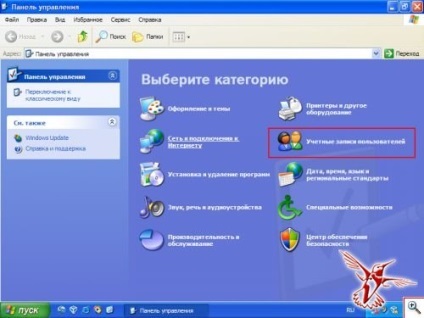
A Windows Vista, először válassza ki a „Felhasználói fiókok és a család biztonsága”, majd a „Felhasználói fiókok”.
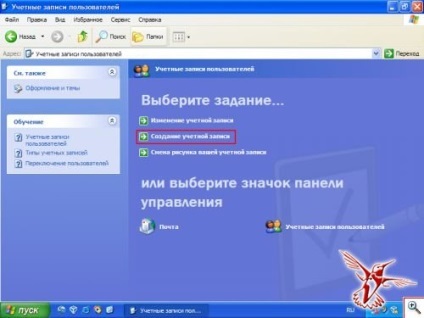
A Windows Vista, akkor először meg kell, hogy kattintson a „kapcsolati Másik fiók kezelése”, és ezt követően válassza ki a kívánt műveletet - „Fiók létrehozása”.
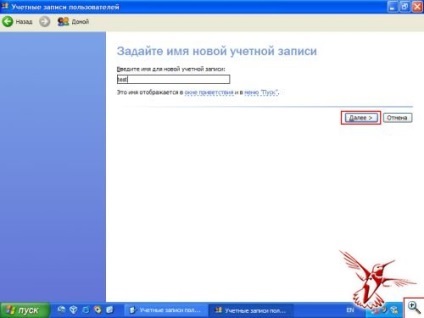
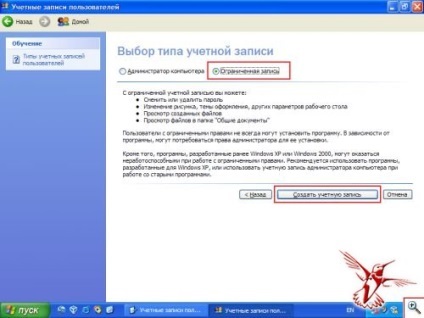
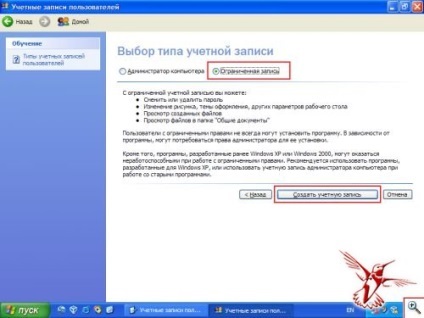
Félig kész. De meg kell felszerelni az újonnan létrehozott felhasználói jelszót a nagyobb biztonság érdekében. Ehhez menj vissza az ablakon „Felhasználói fiókok”, majd a „Számla módosítása” (Windows XP) vagy a „Másik fiók kezelése” (Windows Vista). A következő ablakban válassza ki a kívánt fiókot. A bal oldalon a fiókkép, látni fogja a feladatok listáját. Mivel azt szeretnénk rendelni a felhasználói jelszó logikus választani „Create jelszó” opciót.
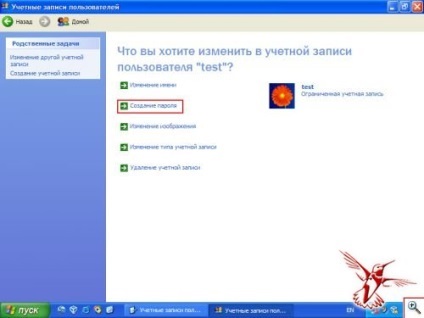
Írja be a felhasználói jelszót, és erősítse meg, azaz, meg újra. Azt is tárcsázni a jelszót tippet arra az esetre, ha elfelejtené. Ne feledje, hogy a jelszó tartalmazhat csak angol betűket és (vagy) a számok, és (vagy) karakter. Jelszó emlékeztető lehet bevezetni az orosz. nyomja meg a „jelszó létrehozása” jelszó a folyamat befejezéséhez.

Ezt követően bármikor törölheti, vagy módosíthatja a felhasználói jelszót, válassza ki a megfelelő műveletet a feladatok listáját. Azt is megváltoztathatja a felhasználói fiók nevét, típusát vagy a felhasználóhoz társított mintát. Mindezek az intézkedések végzik a Felhasználói fiókok felügyelete ablakban.
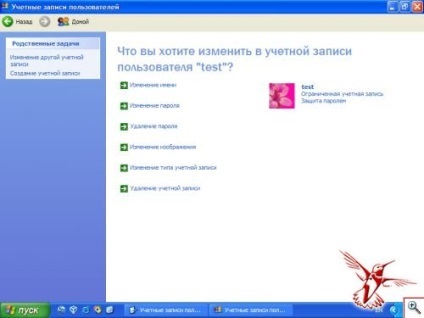
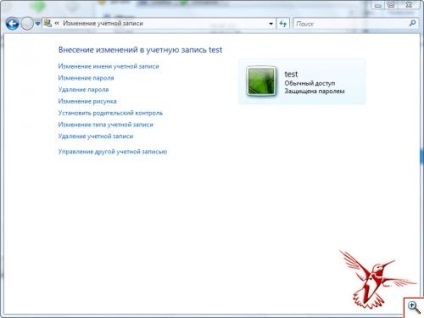
Most, a bejelentkező ablak lesz képes kiválasztani a kívánt felhasználót. Csak kattintson a kívánt fiókot, és adja meg a megfelelő jelszót.
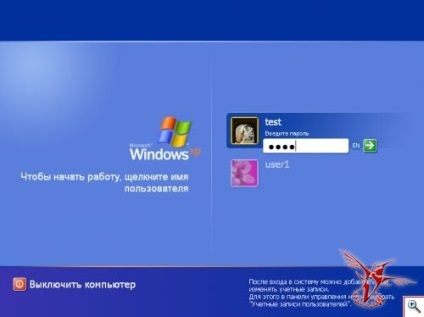
Válthatunk a különböző felhasználói fiókok nélkül kikapcsolja a számítógépet Windows Vista, használja a „Switch User” és „Kilépés” a „Start” menü és a Windows XP, válassza ki a „Start” - „Log Off” és csak akkor „Felhasználó váltása „vagy a” Kilépés ". „Switch User” lehetővé teszi, hogy gyorsan válthatunk több felhasználó a számítógép, és ellentétben a parancsot: „Exit” nem igényel teljes futó programok számára.
Együtt a teremtés egy elkülönített számla család minden tagja, a Windows Vista operációs rendszer van még egy másik módja az ellenőrzés, amely lehetővé teszi a felnőtt gyerekek, hogy szabályozza a használata a számítógép. Ezt hívják „Parental Control”. Megtalálható a „Start” - „Vezérlőpult” - „Felhasználói fiókok és a család biztonsága” - „Parental Control”.
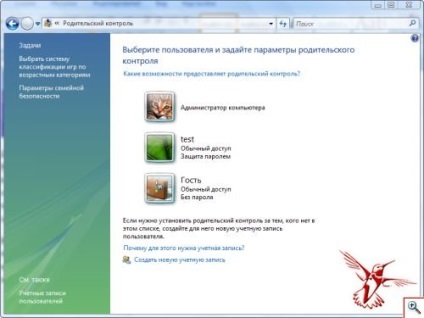
Csak azt kell választani a gyermek számlájára, be a szülői felügyeletet érte, és meghatározza, hogy milyen műveleteket kábultan végezhet a számítógépen, és milyen - nem. Abban az esetben blokkolja a helyszínen, a játék vagy program a gyermek kap egy értesítést, hogy a hozzáférés le van tiltva.
Kapcsolódó hírek: